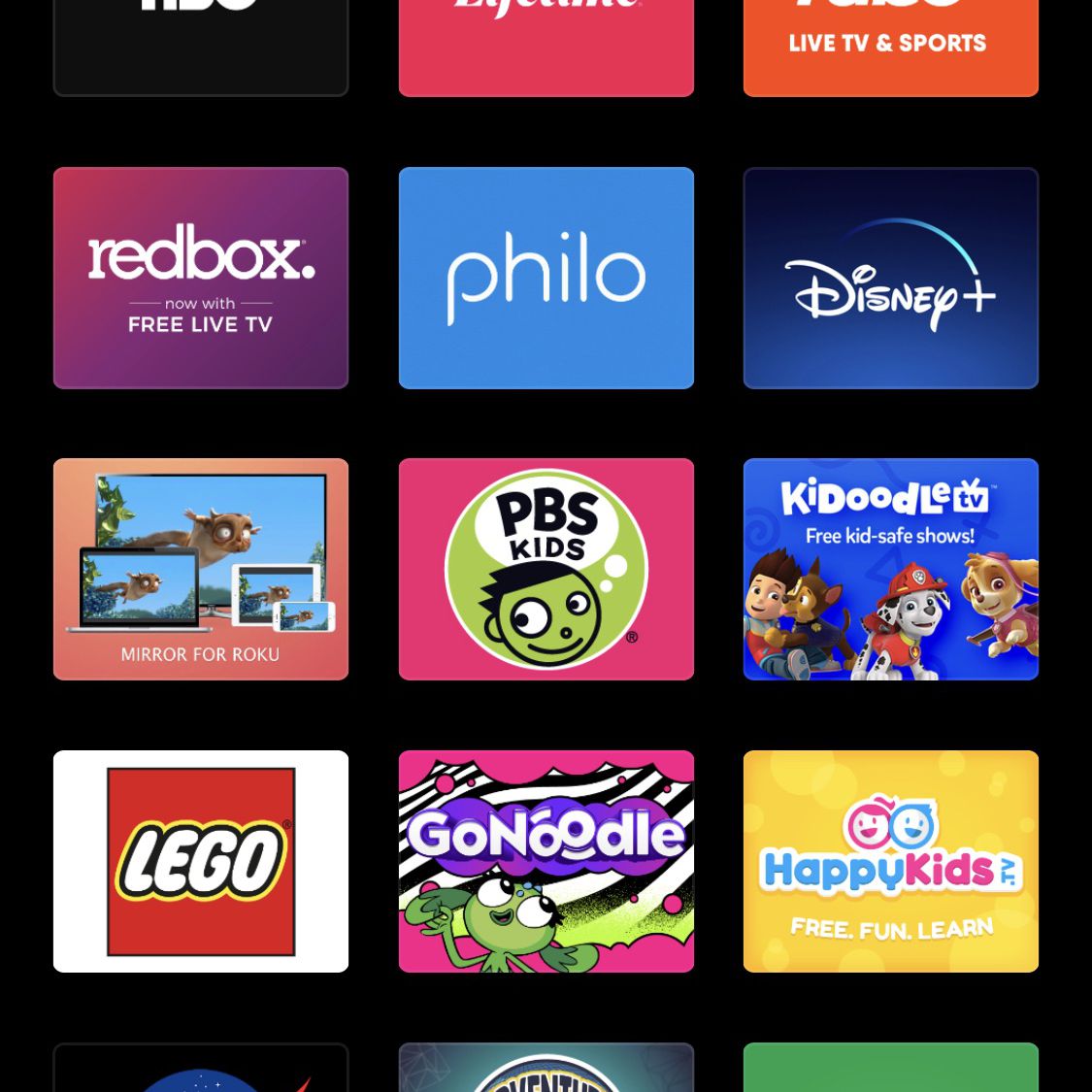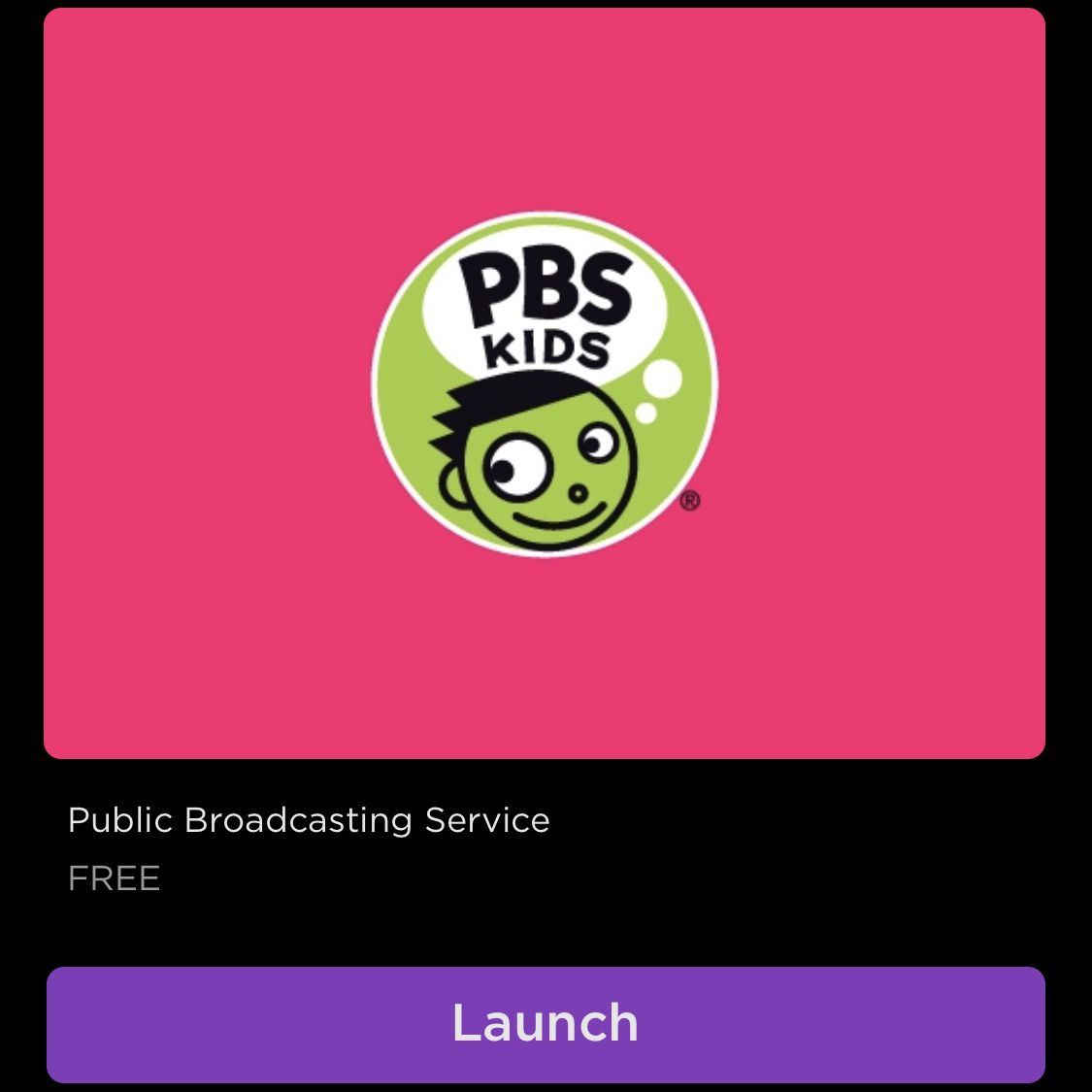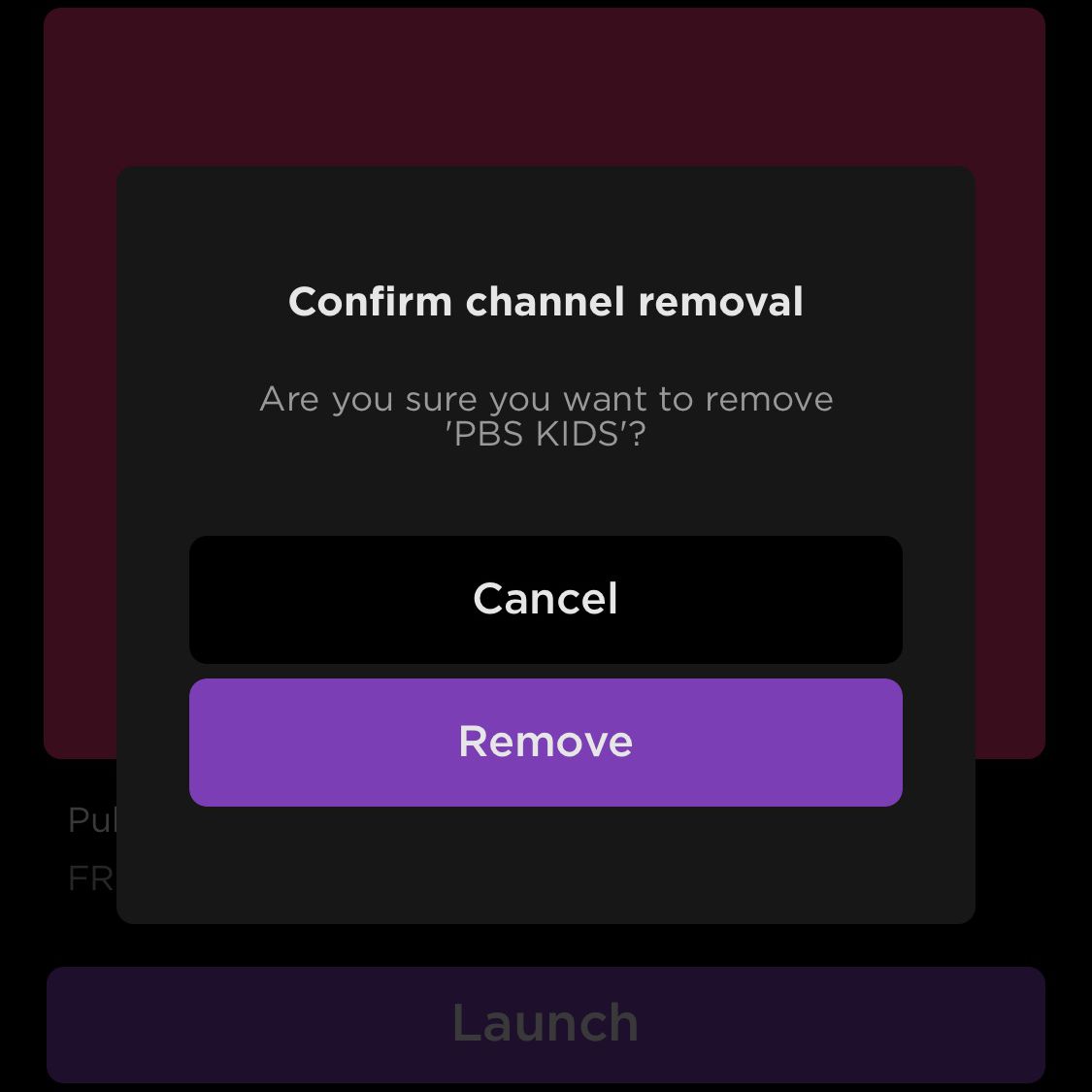Roku ist eine großartige Möglichkeit, kostenlose und kostenpflichtige Unterhaltungsdienste zu streamen, darunter Netflix, Hulu, Rundfunkkanäle und Hunderte weitere. Wenn Sie Ihre Roku-Set-Top-Box, Ihren Streaming-Stick oder Ihren Roku-Fernseher zum ersten Mal kaufen und einrichten, sind bereits eine Reihe von Kanälen enthalten, von denen viele verfügbar sind. Hier erfahren Sie, wie Sie Roku mithilfe des Roku Channel Store Kanäle hinzufügen und "geheime" Kanäle hinzufügen.
Um mehr von einem TV-Erlebnis zu präsentieren, bezeichnet Roku Apps wie Netflix, Fandango, YouTube und mehr als "Kanäle".
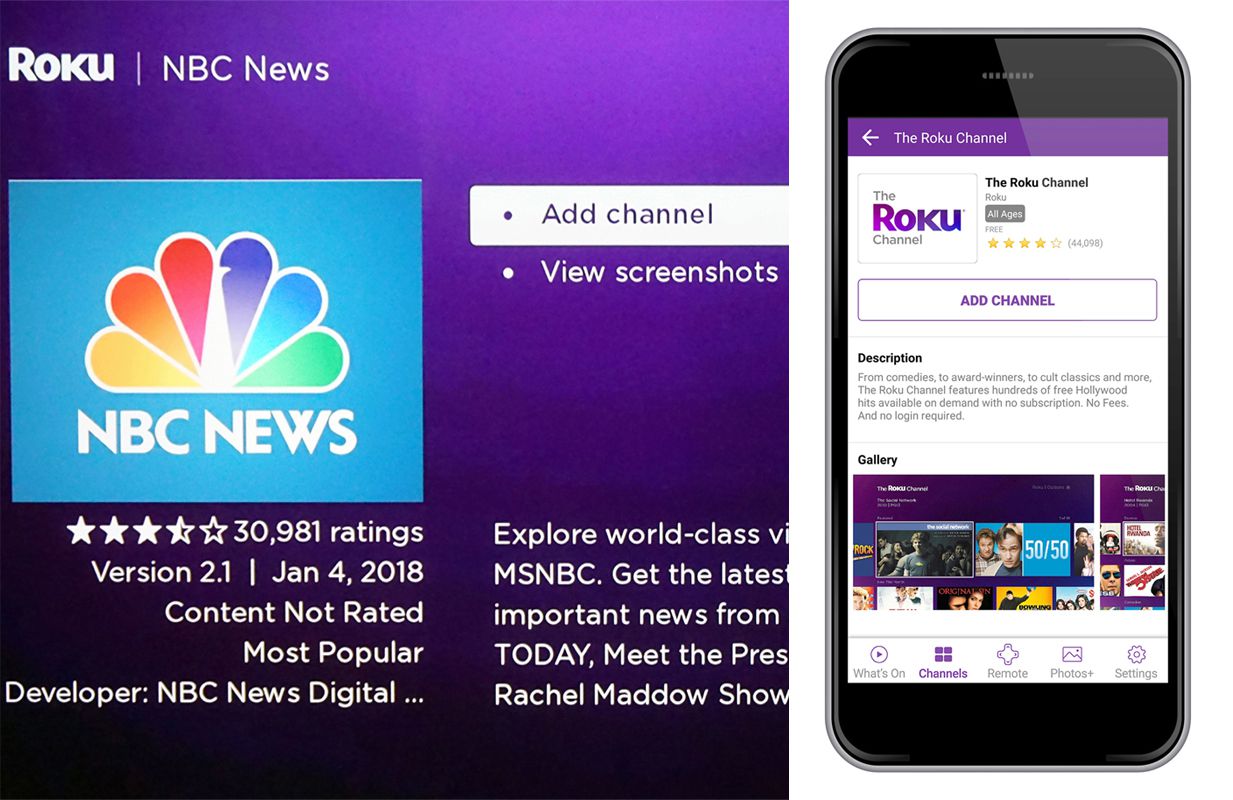
So fügen Sie einen Kanal aus dem Roku Channel Store hinzu
Es ist einfach, Kanäle direkt von Ihrem Roku-Gerät, Roku.com oder über die mobile Roku-App hinzuzufügen.
Hinzufügen von Kanälen von einem Roku-Gerät
Verwenden Sie Ihre Roku-Fernbedienung, um zum Roku Channel Store zu navigieren.
-
Drücken Sie auf Ihrer Roku-Fernbedienung die Taste Startseite Schaltfläche, um auf den Roku-Startbildschirm zuzugreifen.
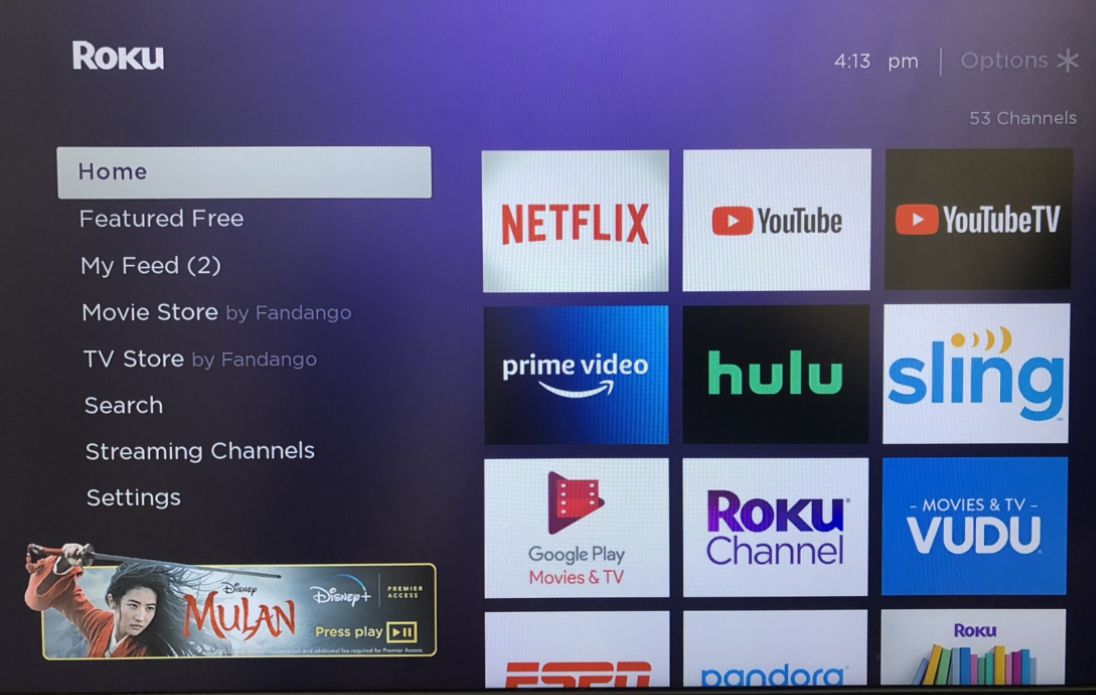
-
Verwenden Sie den Abwärtspfeil auf Ihrer Fernbedienung, um zu navigieren Streaming-Kanäle.
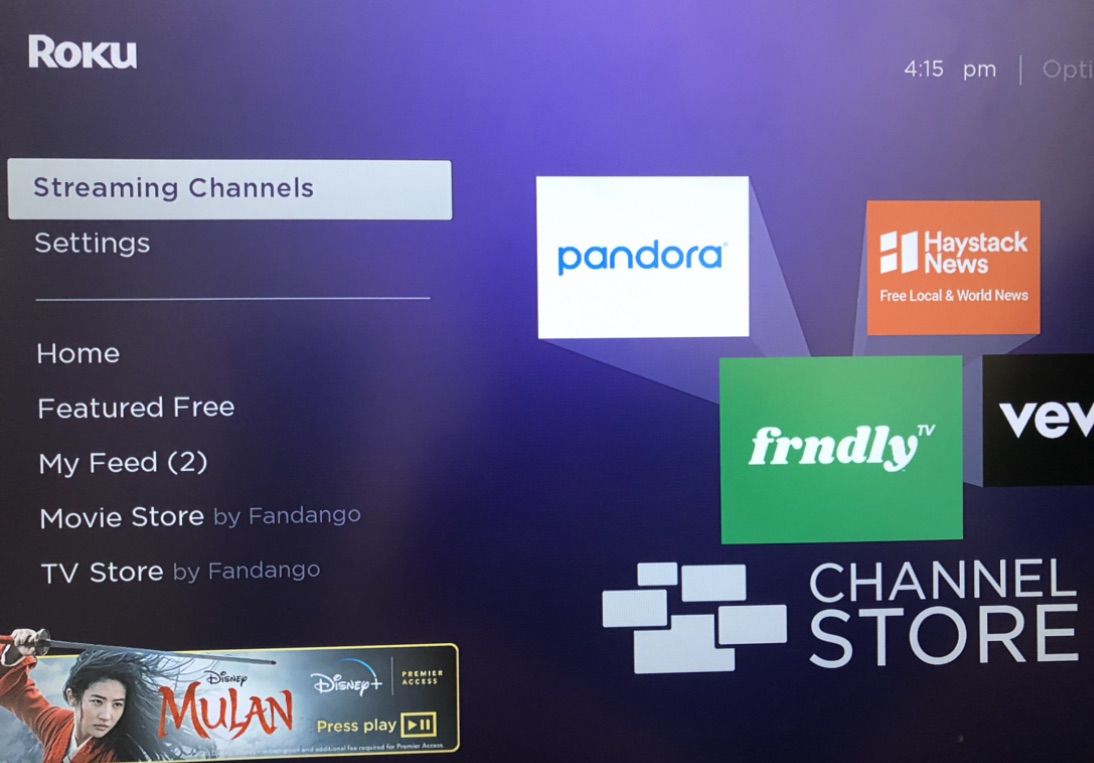
-
Auswählen OK auf Ihrer Fernbedienung, um die einzugeben Roku-Kanalspeicher.
-
Gesucht von Featured, durchsuchen Genresoder benutze die Suche Funktion, um einen Kanal nach Namen zu finden.
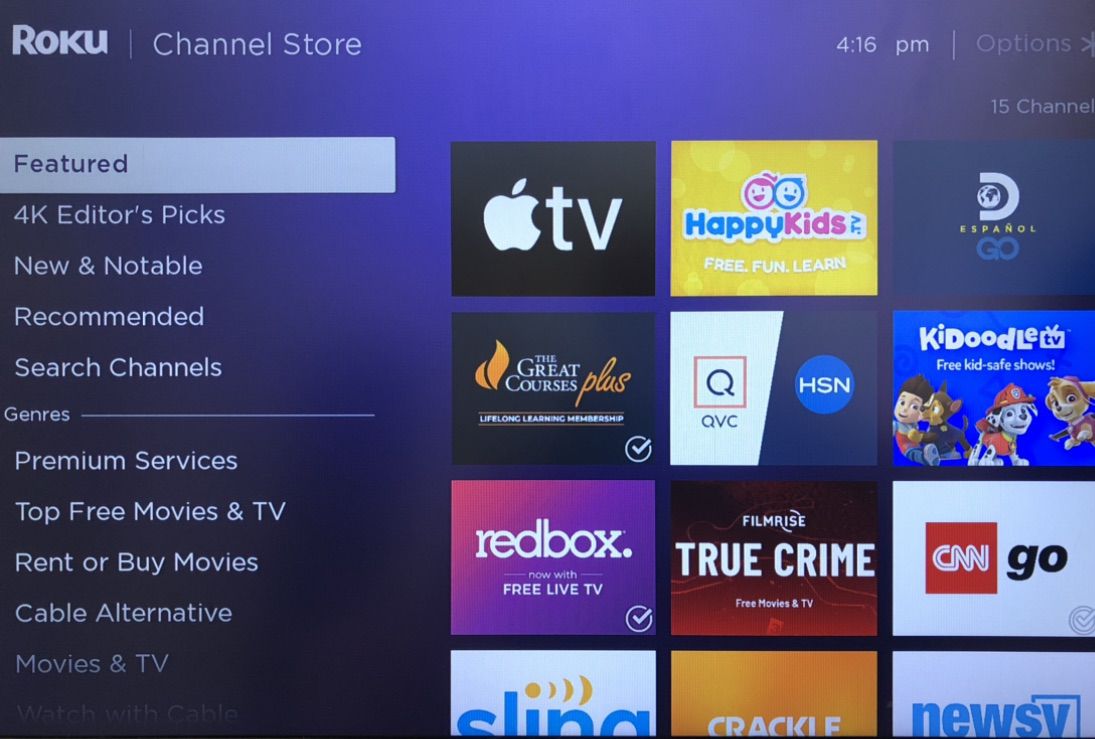
-
Wählen Sie einen Kanal aus, den Sie hinzufügen möchten, und wählen Sie dann aus Kanal hinzufügen.
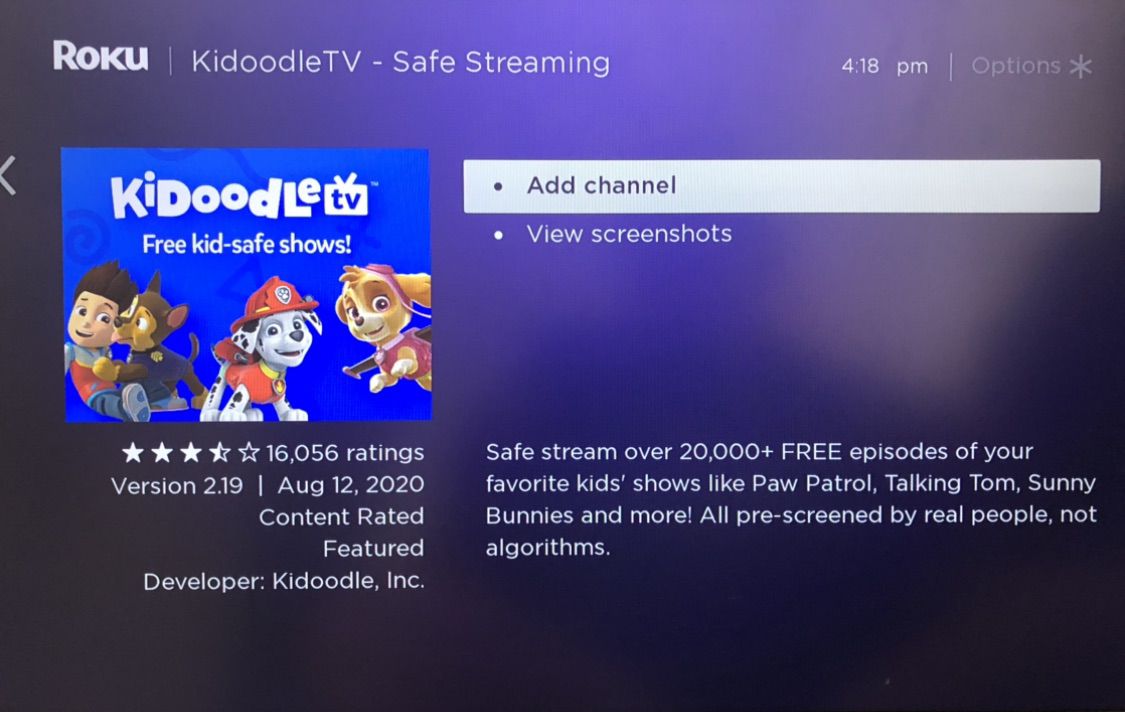
-
Du wirst einen sehen Kanal hinzugefügt Botschaft. Wählen OK.
-
Auswählen Gehe zum Kanal um den Kanal sofort zu besuchen oder jederzeit von Ihrem aus darauf zuzugreifen Startseite Bildschirm.
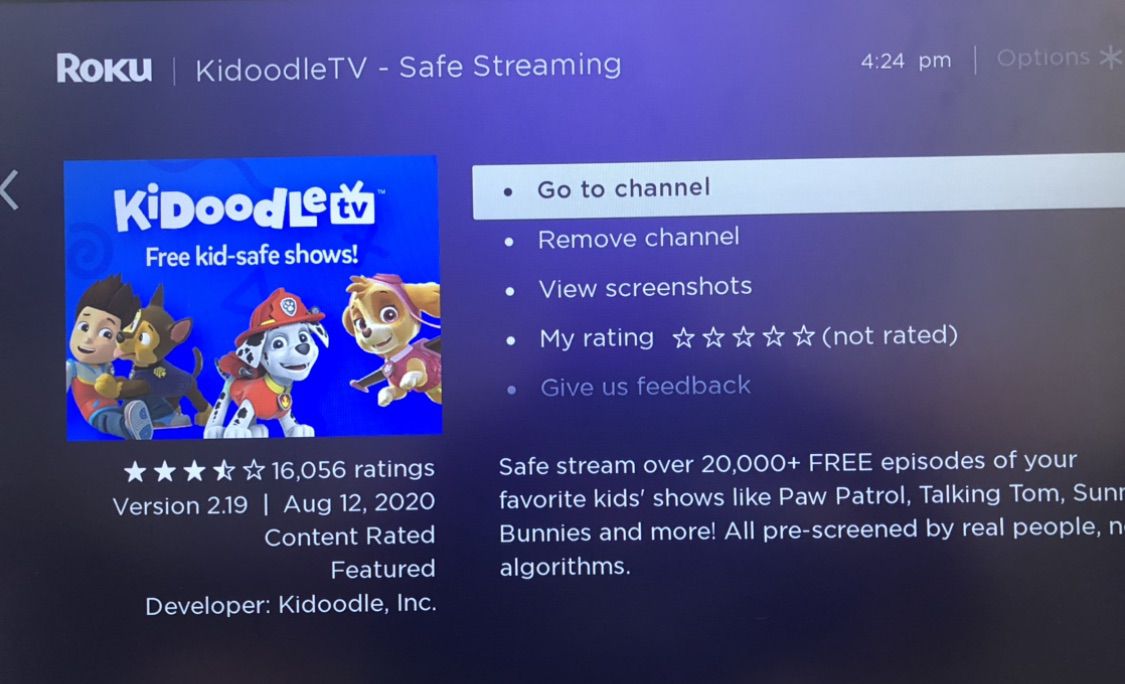
Einige Kanäle können kostenlos hinzugefügt werden, während kostenpflichtige Kanäle Sie zur Zahlung auffordern. Bestimmte Kanäle wie Netflix oder Hulu erfordern ein kostenpflichtiges Abonnement, um auf ihre Inhalte zugreifen zu können.
Hinzufügen von Kanälen über die Roku Mobile App
Stellen Sie sicher, dass Sie die Roku Mobile App für iOS oder Android installieren. Verwenden Sie nach der Installation diese App, um Ihre Roku-Kanäle zu verwalten.
-
Öffnen Sie die Roku-App und tippen Sie auf Geräte aus dem unteren Menü.
Stellen Sie sicher, dass die App mit Ihrem Roku-Gerät verbunden ist.
-
Tippen Sie unter Ihrem verbundenen Roku auf Channels.
-
Unter dem Channels Auf der Registerkarte wird eine Liste der aktuell installierten Kanäle angezeigt. Tippen Sie auf, um einen Kanal hinzuzufügen Channel Store.
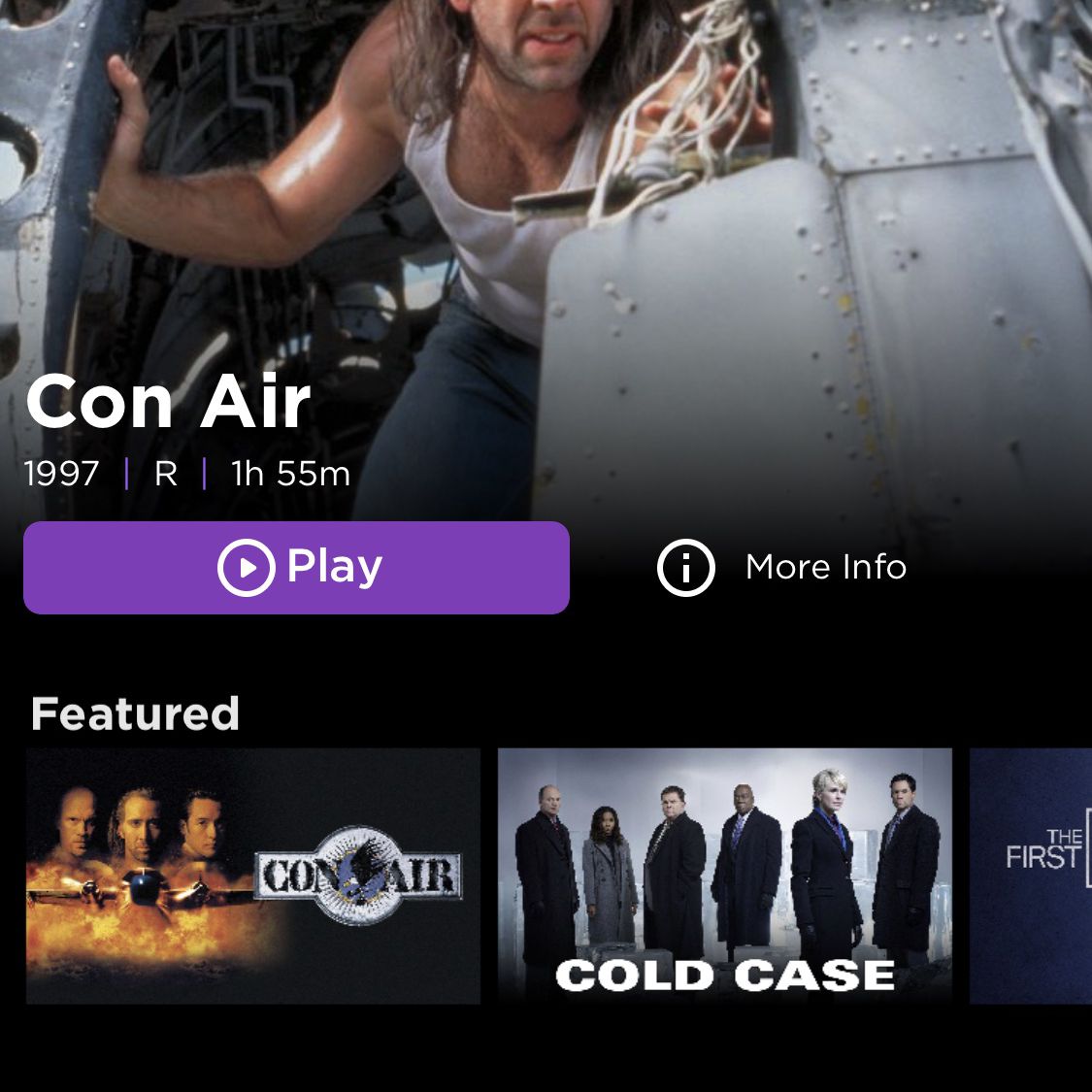
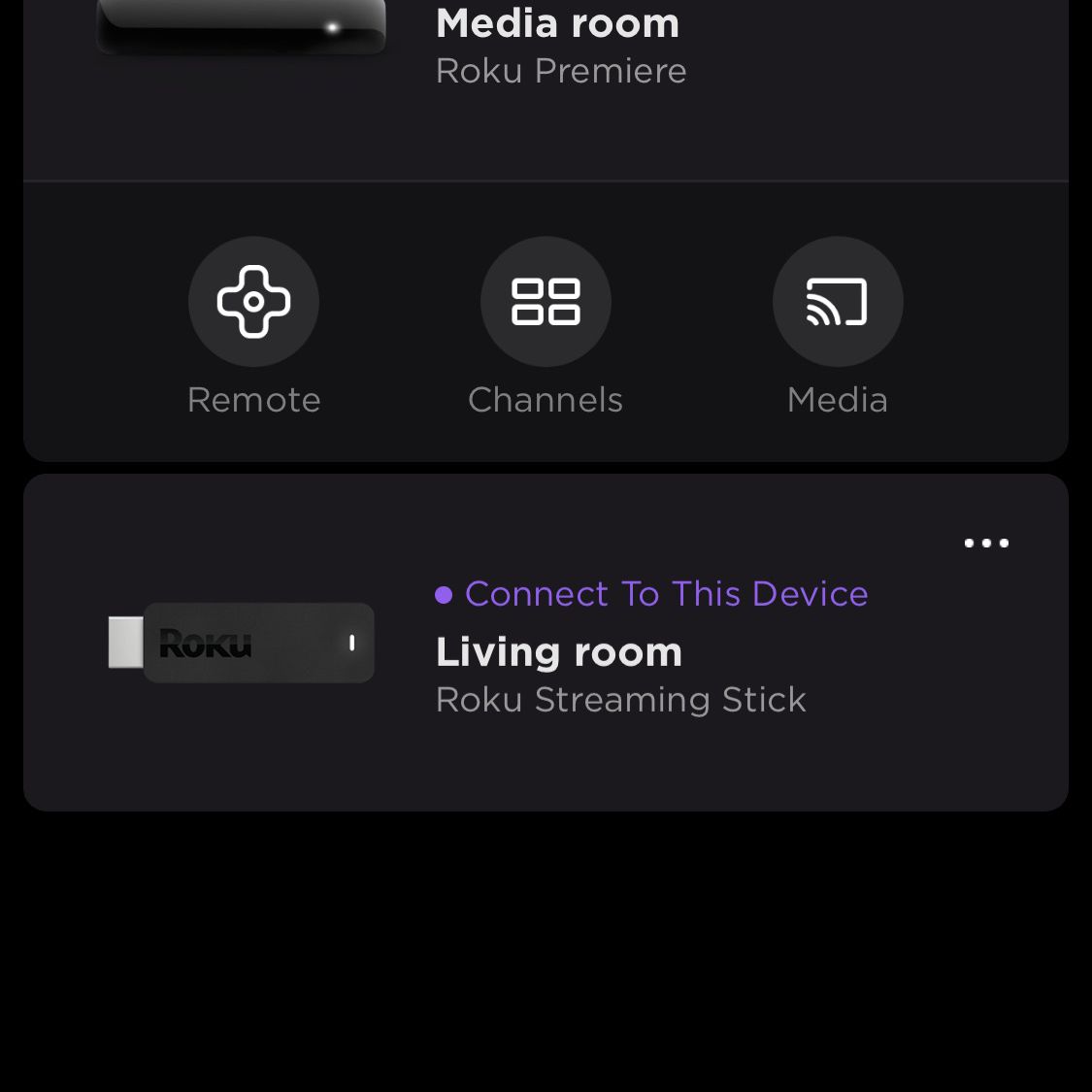
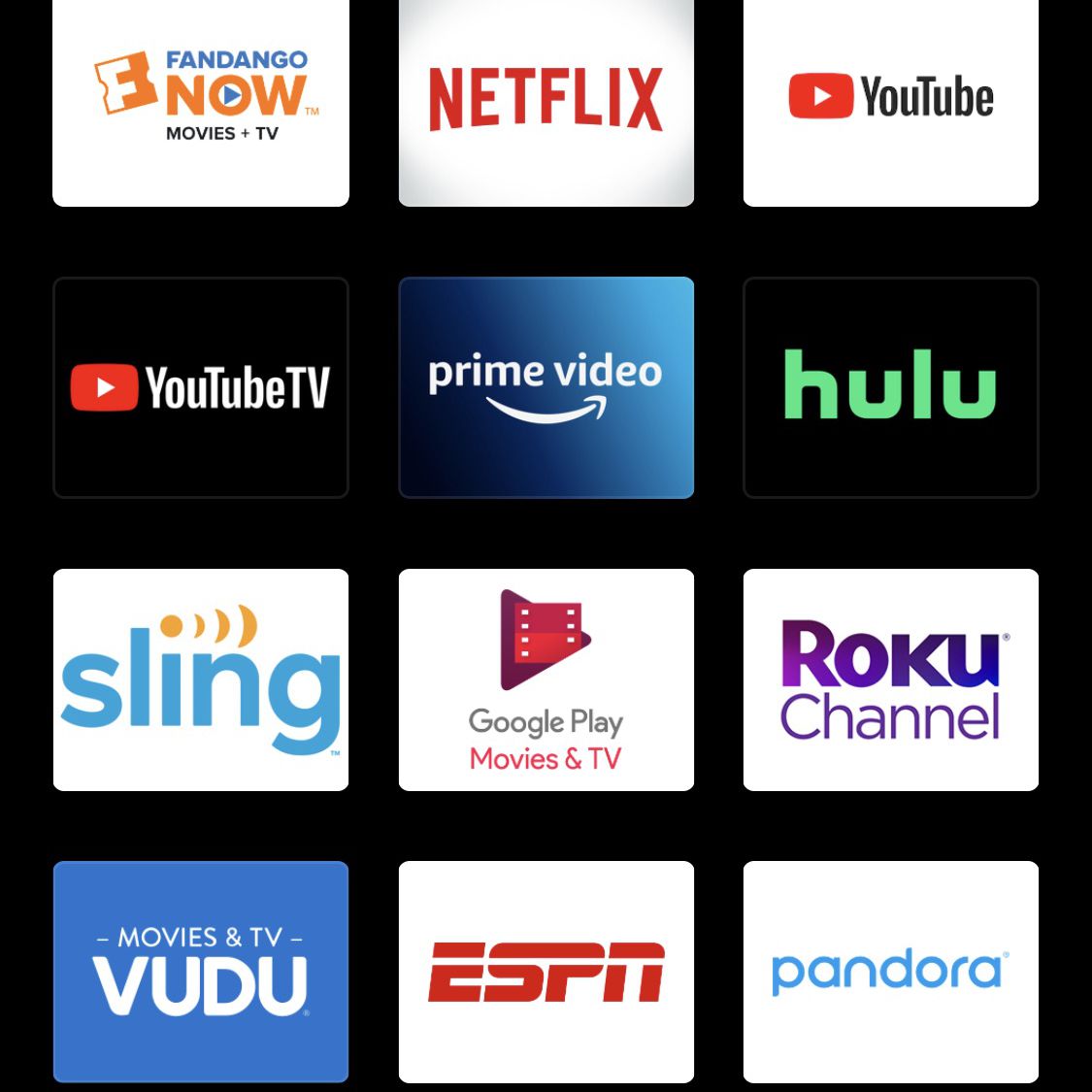
-
Gesucht von Featured, durchsuchen Genresoder benutze die Suche Funktion, um einen Kanal nach Namen zu finden.
-
Suchen Sie einen Kanal, den Sie hinzufügen möchten, und wählen Sie ihn aus Verwenden Sie.
-
Du wirst einen sehen Kanal hinzugefügt Botschaft. Wählen OK.
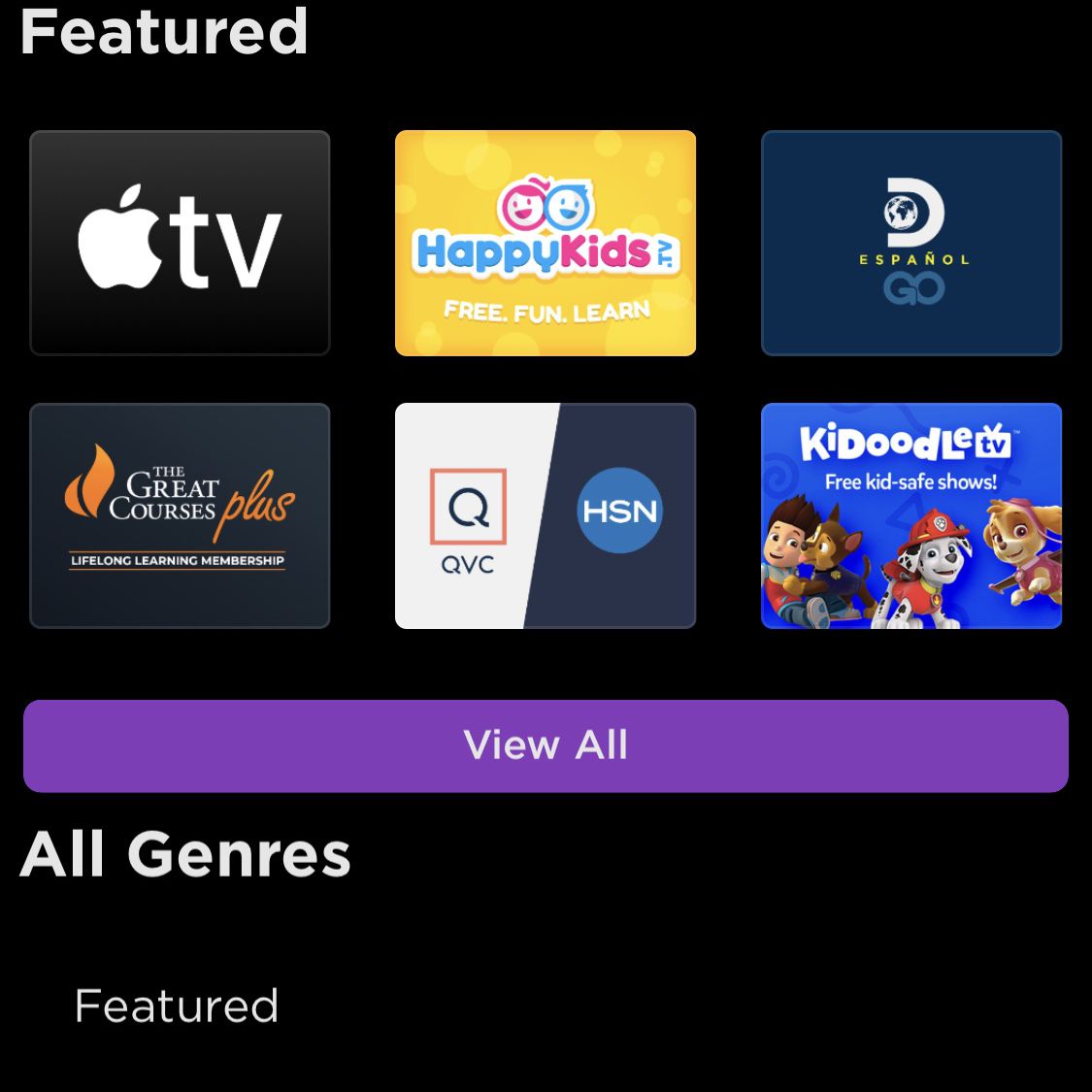
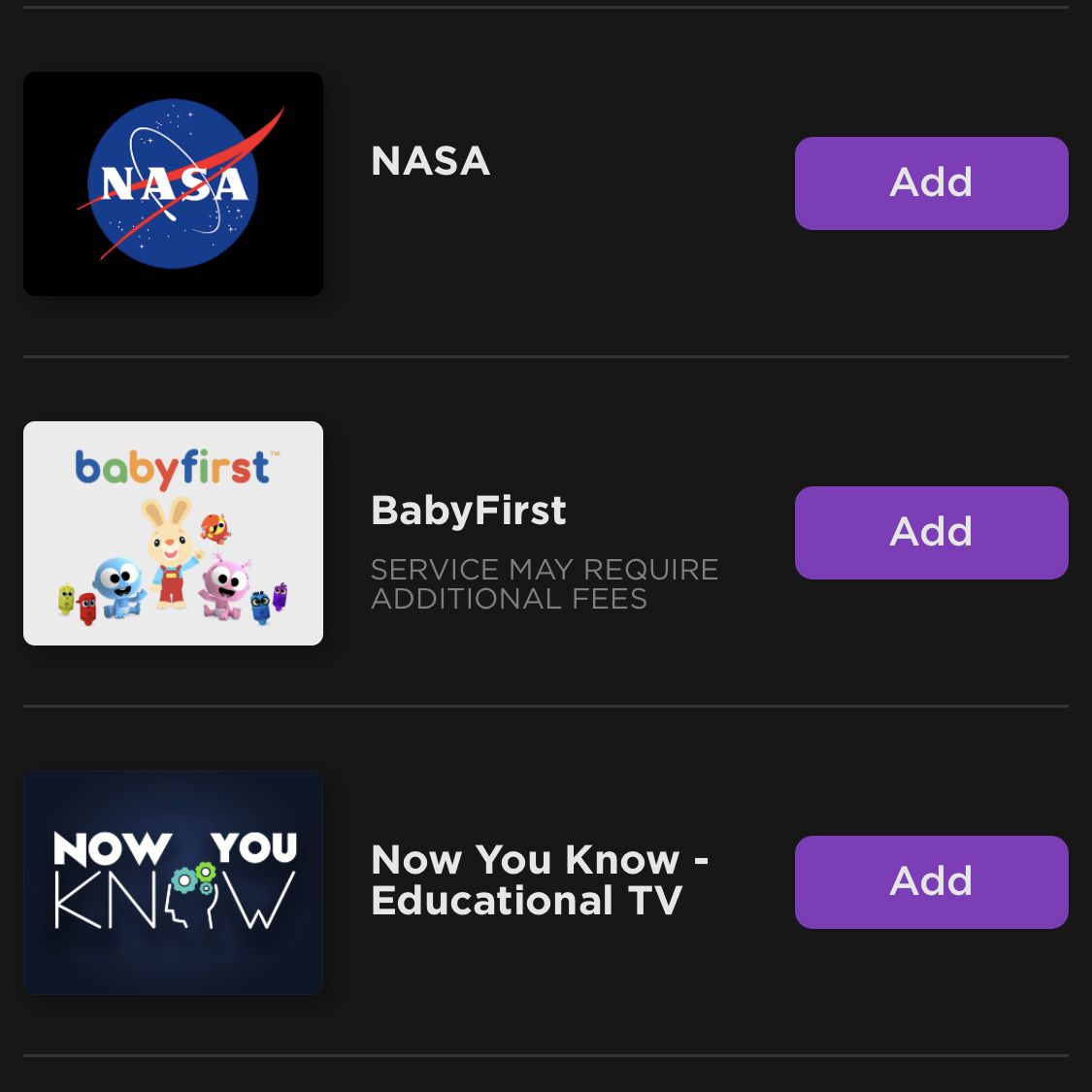
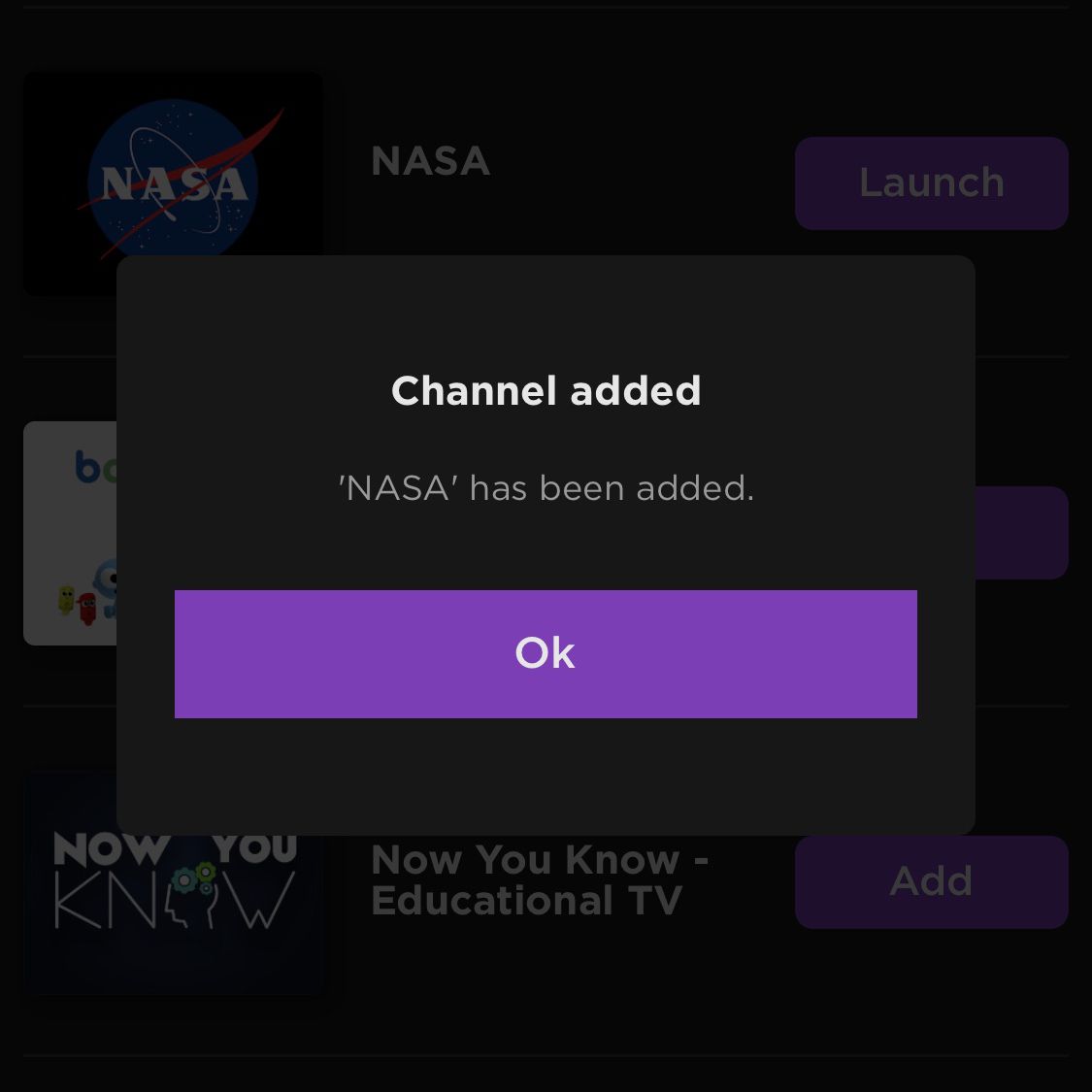
Hinzufügen von Kanälen aus Roku in einem Webbrowser
Es ist einfach, Kanäle von Ihrem Konto bei Roku.com hinzuzufügen.
-
Navigieren Sie zu Roku.com und melden Sie sich bei Ihrem Konto an.
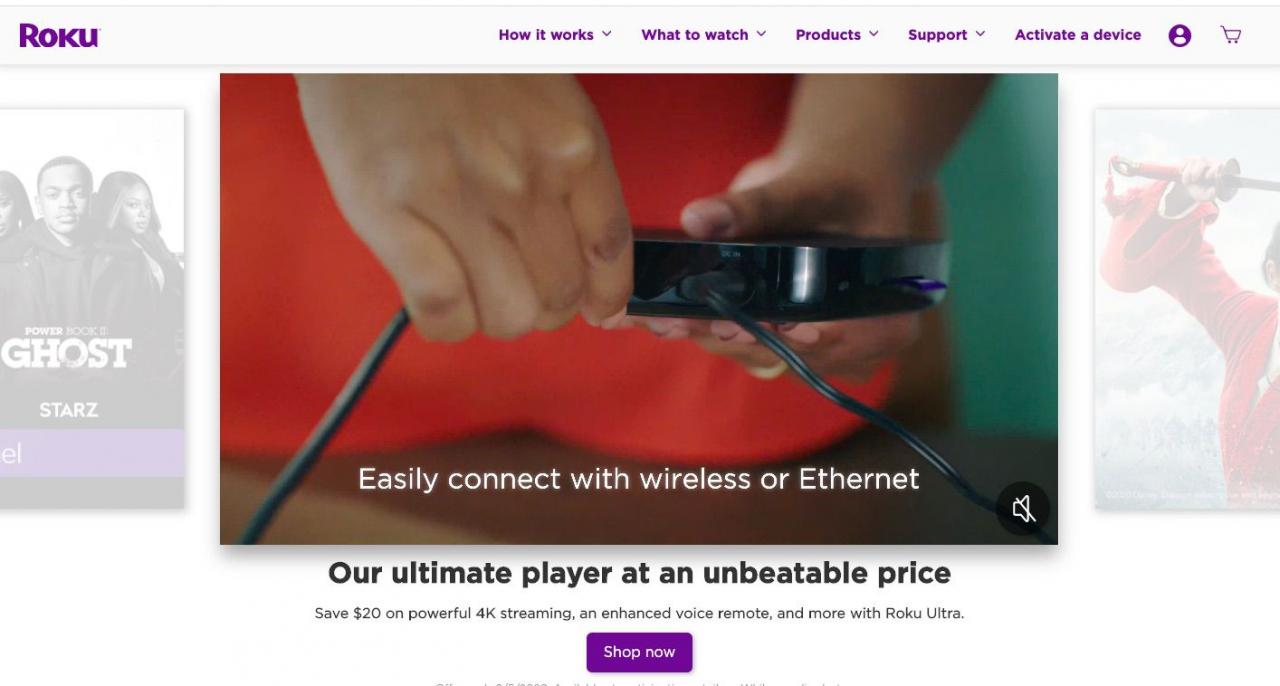
-
Wählen Sie oben rechts Ihr Kontosymbol aus und wählen Sie dann Channel Store.
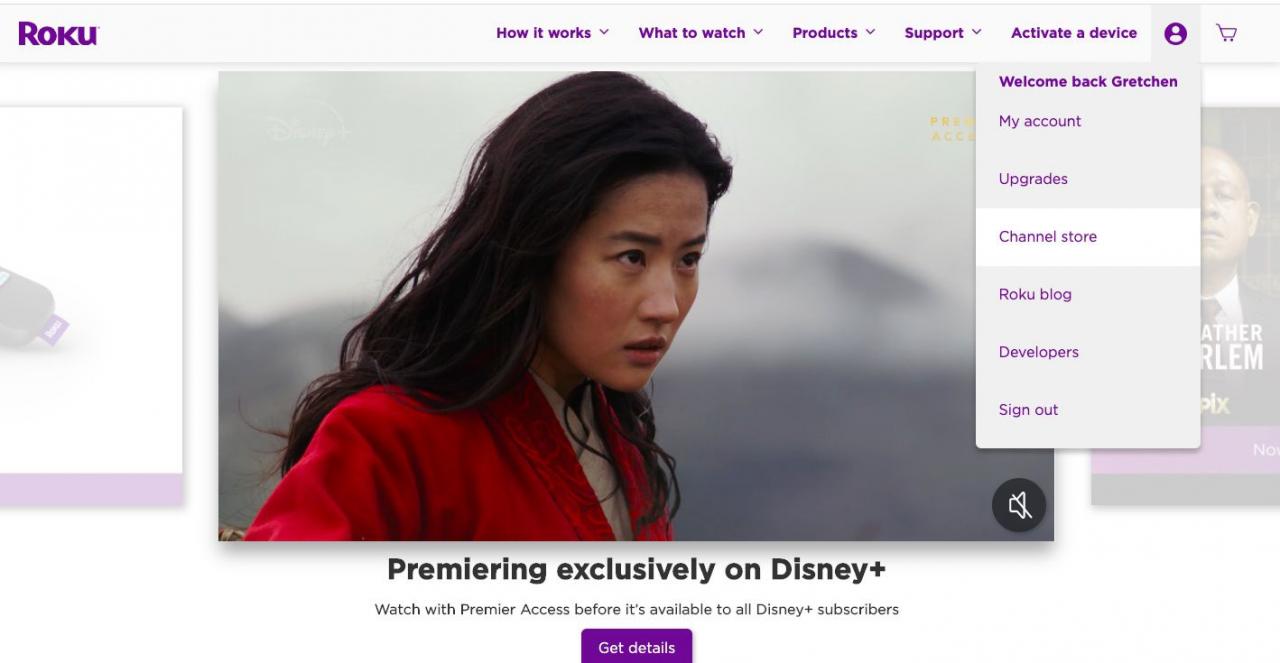
-
Nach Kategorie durchsuchen, einschließlich Themen, Travel, Spanisches Fernsehen, FeaturedUnd vieles mehr.
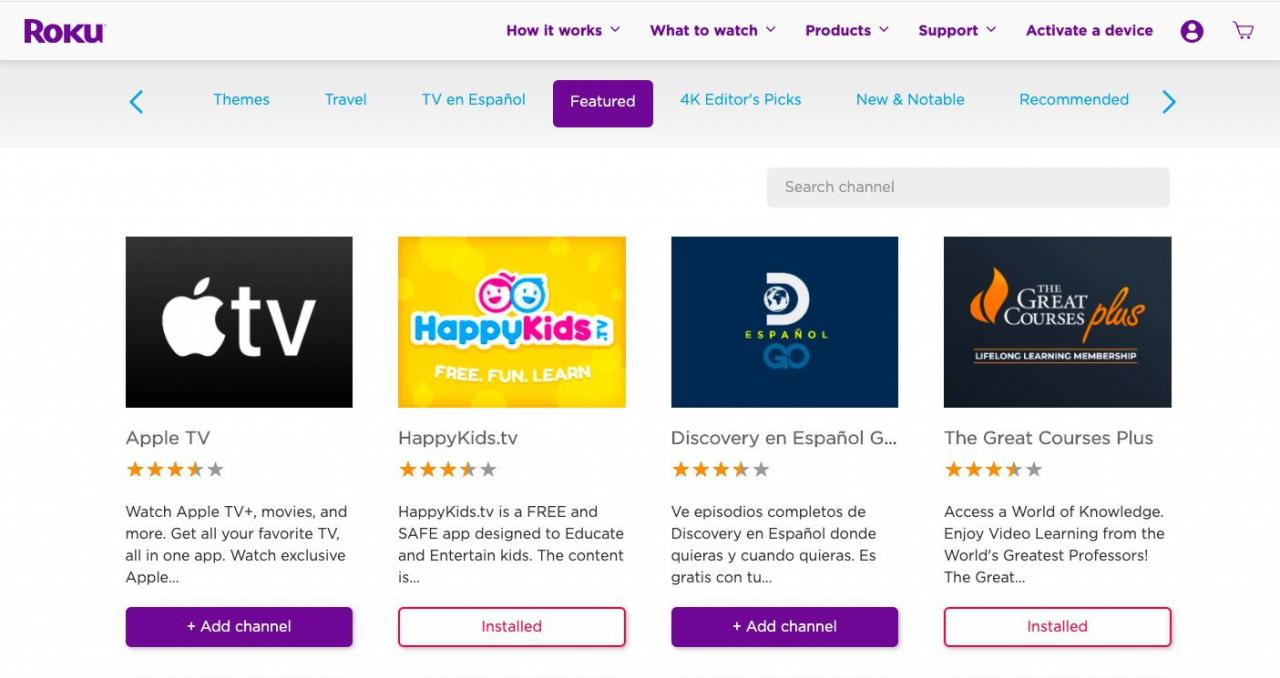
-
Suchen Sie einen Kanal, den Sie hinzufügen möchten, und wählen Sie ihn aus Kanal hinzufügen.
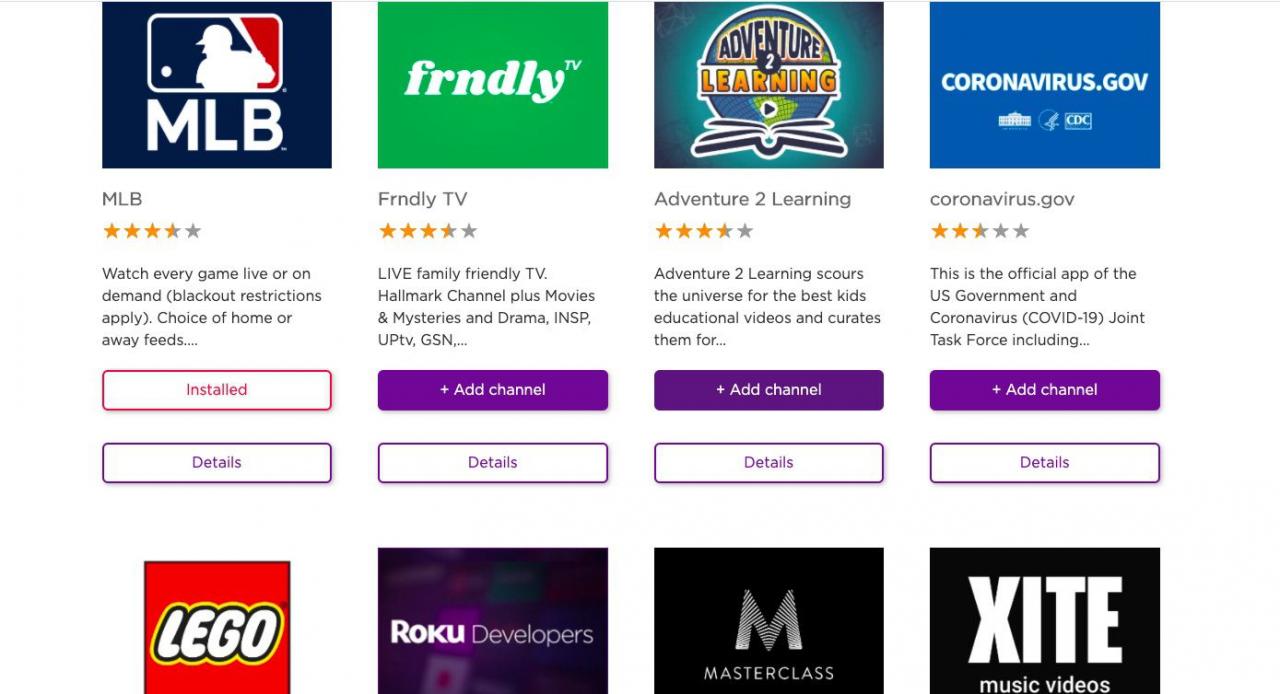
-
Die App wird sofort installiert und auf Ihrem Bildschirm wird eine Bestätigungsmeldung angezeigt.
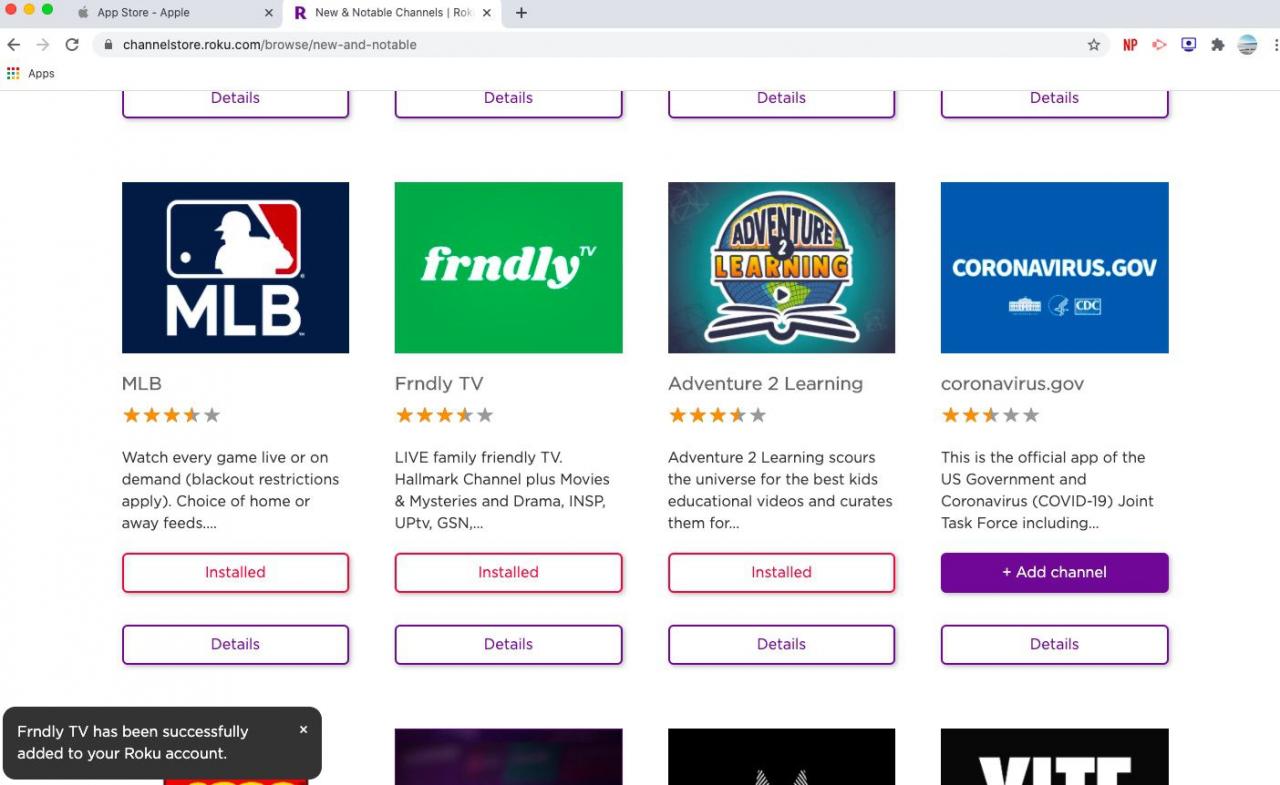
Hinzufügen privater, nicht zertifizierter Kanäle zu Roku
Befindet sich ein Kanal noch in der Testphase, gilt er als privat oder "nicht zertifiziert". Diese Kanäle sind zwar nicht im Roku Channel Store verfügbar, können jedoch mit einem Zugangscode installiert werden.
So fügen Sie einen nicht zertifizierten Roku-Kanal mithilfe eines Zugangscodes hinzu:
Während es keine offizielle Liste nicht zertifizierter Kanäle gibt, finden Sie bei der Suche in Google nach "privaten Roku-Kanälen" viele nicht zertifizierte Kanäle und deren Zugangscodes.
-
Navigieren Sie zu Roku.com und melden Sie sich bei Ihrem Konto an.
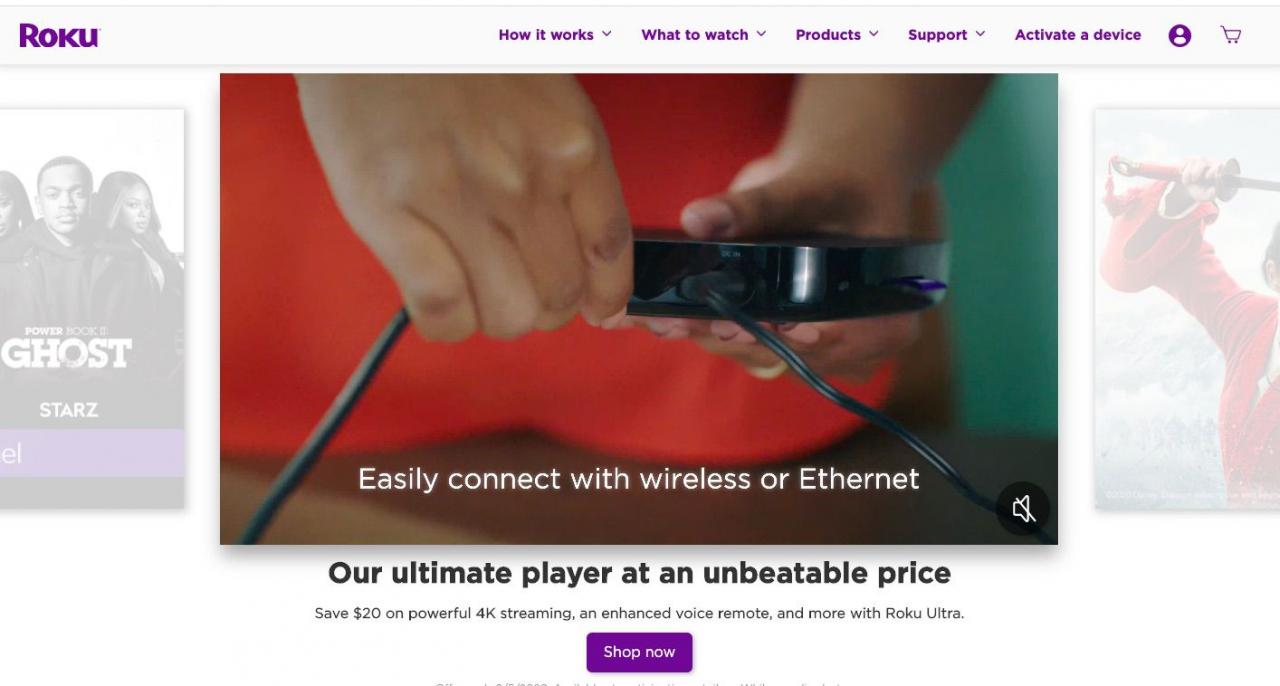
-
Wählen Sie oben rechts Ihr Kontosymbol aus und wählen Sie dann Mein Konto.
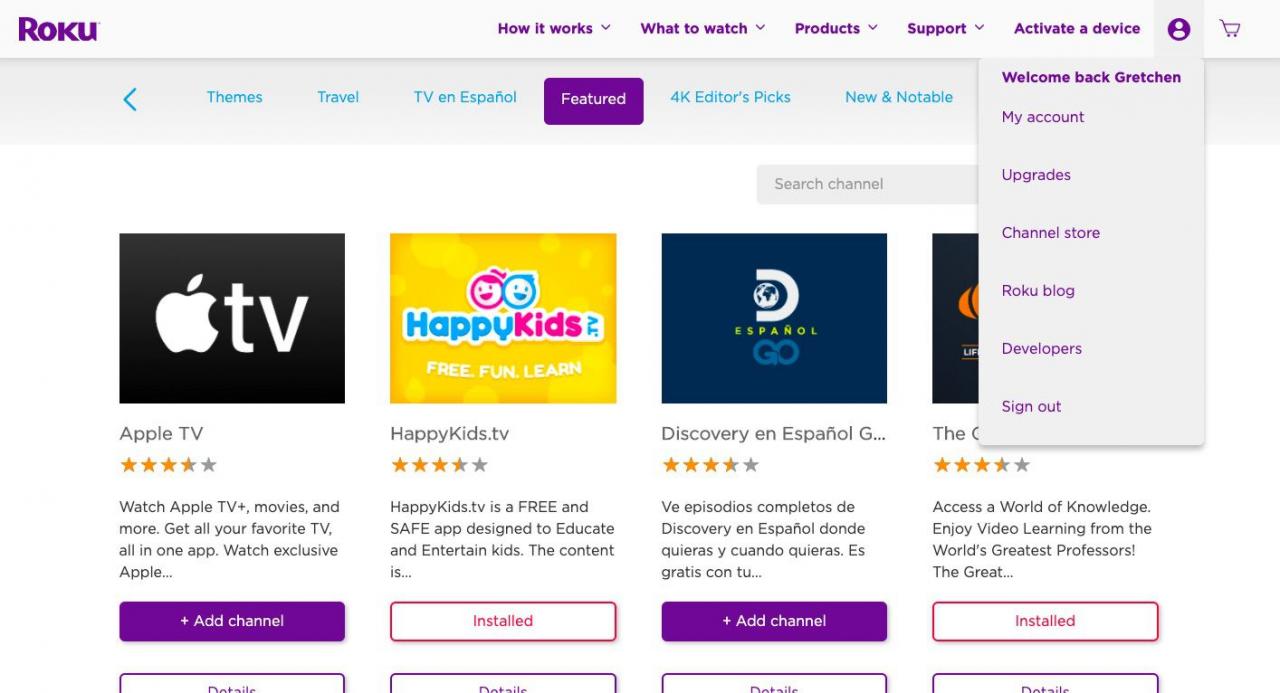
-
Unter Konto verwaltenWählen Kanal mit einem Code hinzufügen.
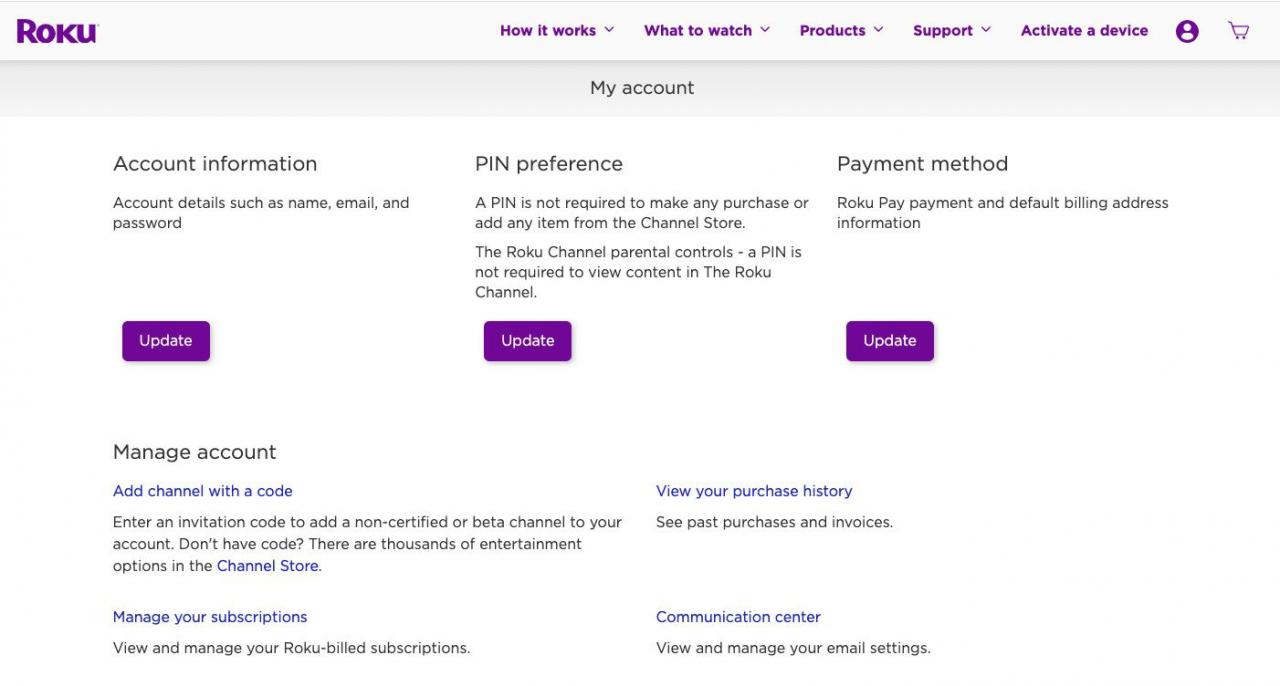
-
Geben Sie den Kanalzugriffscode ein und wählen Sie Kanal hinzufügen.
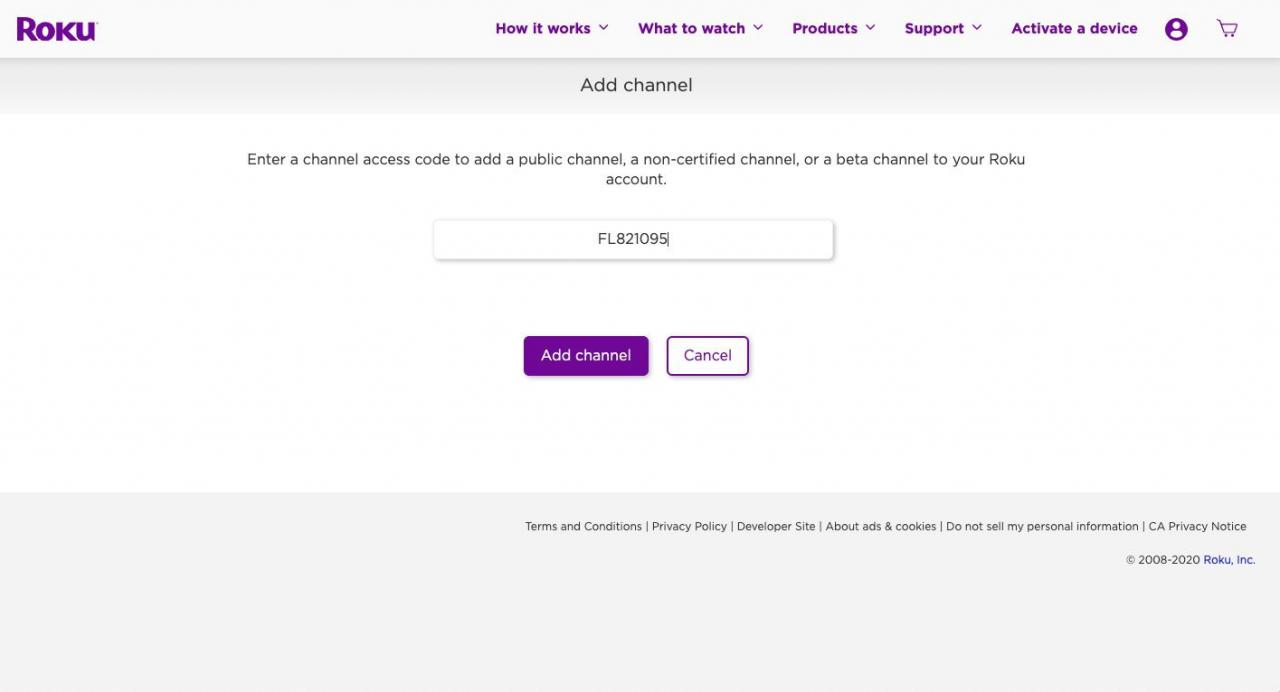
In diesem Beispiel verwenden wir einen Code für den Wilderness Channel.
-
Sie sehen eine Warnmeldung mit den Richtlinien von Roku zu nicht zertifizierten Kanälen. Wählen OK weiter.
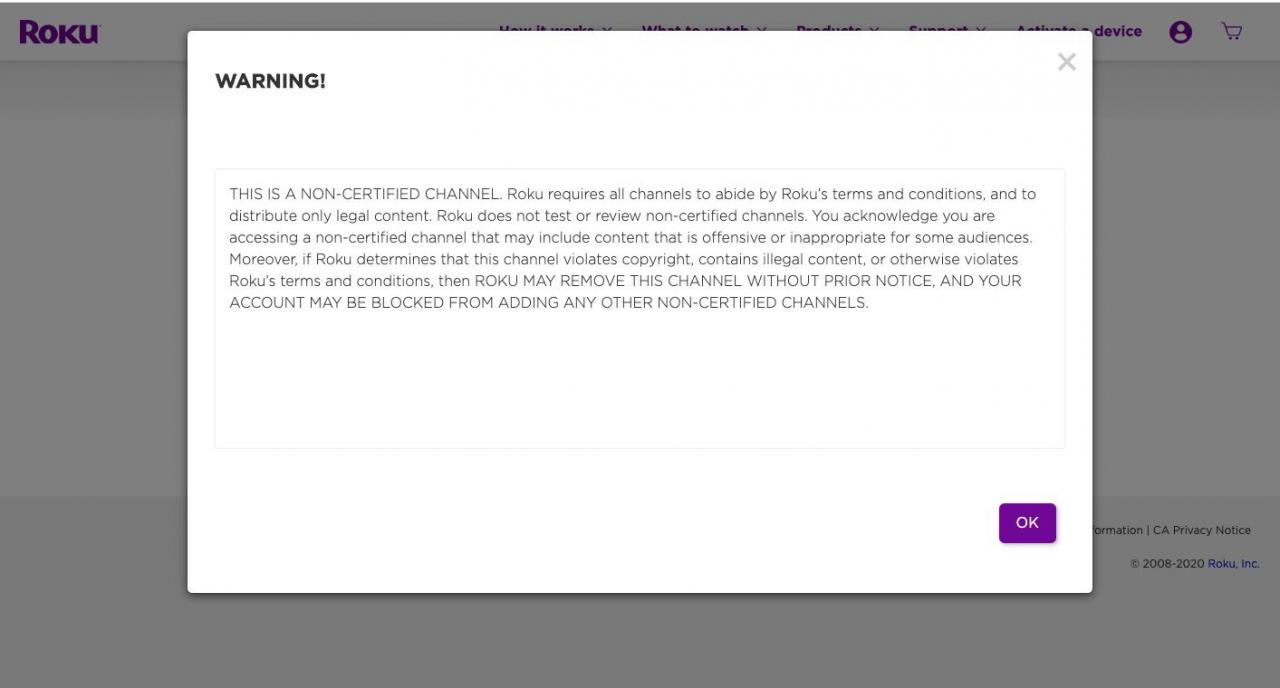
-
Wählen Sie im Bestätigungsbildschirm Ja, Kanal hinzufügen. Der Kanal wird Ihrer Kanalaufstellung hinzugefügt.
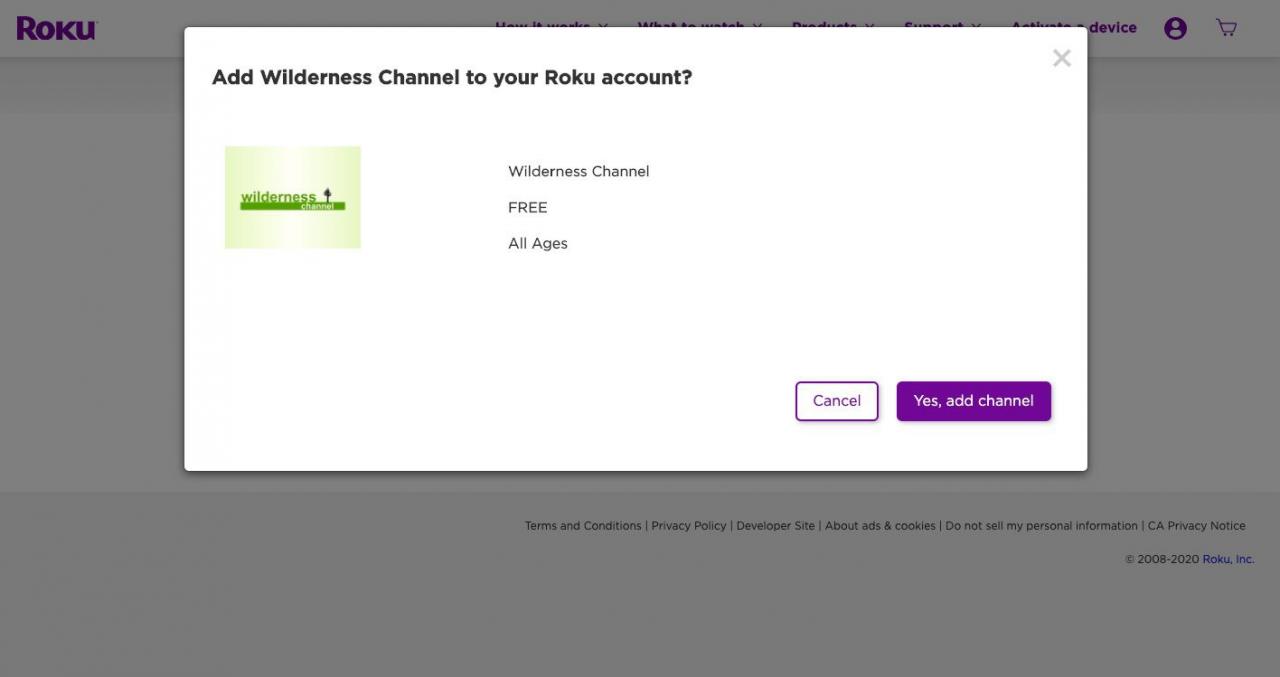
Roku ist nicht verantwortlich für Gebühren, die ein nicht zertifizierter Kanal erheben kann.
So entfernen Sie Kanäle aus Ihrem Roku
Es ist einfach, Kanäle direkt auf Ihrem Fernseher oder über die mobile Roku-App aus Ihrer Roku-Aufstellung zu entfernen.
Wenn Sie einen Kanal mit einem kostenpflichtigen Abonnement wie Netflix entfernen, müssen Sie Ihr Abonnement über den Dienstanbieter kündigen.
Entfernen Sie einen Kanal von einem Roku-Gerät
-
Drücken Sie auf Ihrer Roku-Fernbedienung die Taste Startseite Taste, um auf das Roku zuzugreifen Startseite Bildschirm.
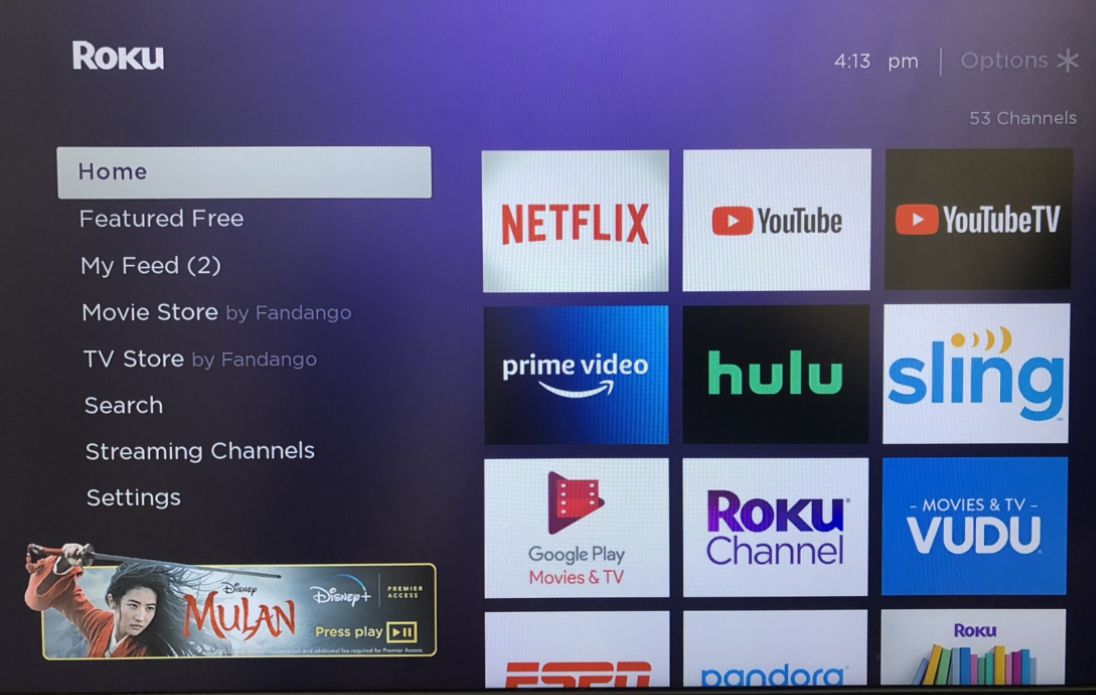
-
Navigieren Sie zu dem Kanal, den Sie entfernen möchten, und wählen Sie den aus Star Taste auf Ihrer Fernbedienung, um Kanalinformationen zu laden.
-
Auswählen Kanal entfernenUnd wählen Sie dann Entfernen nochmal zur Bestätigung.
Entfernen Sie einen Kanal aus der Roku-App
-
Wählen Sie in der Roku-App aus Geräte> Kanäle.
-
Tippen und halten Sie den Kanal, den Sie löschen möchten, und tippen Sie anschließend auf Kanal entfernen.
-
Tippen Entfernen nochmal zur Bestätigung.